วิธีเปลี่ยนอีเมลสำหรับการควบคุมโดยผู้ปกครองใน Google
เผยแพร่แล้ว: 2022-10-01
การควบคุมโดยผู้ปกครองเป็นวิธีการของ Google ในการรักษาความปลอดภัยออนไลน์ให้กับบุตรหลานของคุณ เมื่อเปิดใช้การควบคุมโดยผู้ปกครองในบัญชี Google คุณจะกำหนดข้อจำกัดว่าบุตรหลานจะใช้อุปกรณ์ของตนอย่างไร หากคุณมีลูกในบ้านที่มีอุปกรณ์และบัญชีแยกกัน คุณสามารถตั้งค่ากลุ่มครอบครัวโดยใช้แอปลิงก์ครอบครัว ซึ่งจะช่วยให้คุณในฐานะผู้ปกครองติดตามบุตรหลานของคุณหรืออุปกรณ์ของสมาชิกครอบครัวคนอื่นๆ และจัดการค่าใช้จ่ายของพวกเขาได้ คุณมีบัญชีสำหรับผู้ปกครองที่ตั้งค่าไว้ในอุปกรณ์อยู่แล้ว หรือคุณคือมือใหม่? หากคุณประสบปัญหาในการจัดการและมีข้อสงสัยเกี่ยวกับความปลอดภัยในการใช้การควบคุมโดยผู้ปกครอง บทความนี้จะไขข้อสงสัยทั้งหมดของคุณและบอกคุณว่าปลอดภัยหรือไม่ จะช่วยให้คุณเข้าใจวิธีเปลี่ยนอีเมลสำหรับการควบคุมโดยผู้ปกครองใน Google และการควบคุมโดยผู้ปกครองสามารถดูเนื้อหาในโหมดไม่ระบุตัวตนได้หรือไม่ นอกจากนี้ คุณจะได้เรียนรู้วิธีจำกัดเนื้อหา 18+ ใน Chrome และเปลี่ยนการควบคุมโดยผู้ปกครองใน Google Chrome
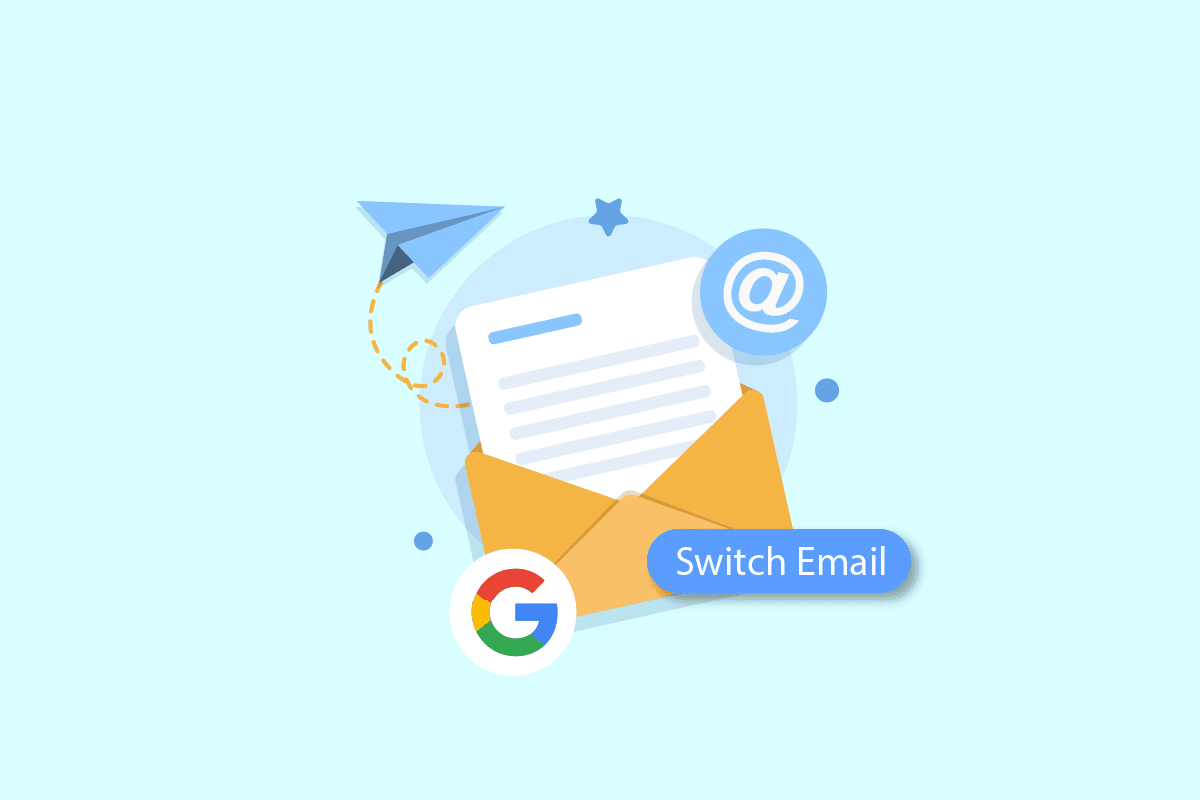
สารบัญ
- วิธีเปลี่ยนอีเมลสำหรับการควบคุมโดยผู้ปกครองใน Google
- จะเกิดอะไรขึ้นเมื่อบุตรหลานของคุณอายุครบ 13 ปีใน Family Link
- คุณจะยกเลิกการเชื่อมโยง Family Link ได้อย่างไร
- การควบคุมโดยผู้ปกครองสามารถเห็นโหมดไม่ระบุตัวตนได้หรือไม่
- Family Link สามารถเห็นประวัติการค้นหาที่ถูกลบของคุณได้หรือไม่
- คุณ จำกัด เนื้อหา 18+ ใน Chrome อย่างไร
- คุณจะยกเลิกการเชื่อมโยงบัญชีผู้ปกครองของ Google ได้อย่างไร
- คุณจะยกเลิกการเชื่อมโยงบุตรหลานของคุณจาก Family Link ใน Gmail ได้อย่างไร
- คุณจะลบการควบคุมโดยผู้ปกครองออกจาก Gmail ได้อย่างไร
- คุณเปลี่ยนการควบคุมโดยผู้ปกครองใน Google Chrome ได้อย่างไร
- จะเปลี่ยนอีเมลสำหรับการควบคุมโดยผู้ปกครองใน Google ได้อย่างไร
- คุณจะลบการควบคุมโดยผู้ปกครองโดยไม่มีรหัสผ่านได้อย่างไร?
- คุณจะลบการควบคุมโดยผู้ปกครองออกจาก Family Link ได้อย่างไร
วิธีเปลี่ยนอีเมลสำหรับการควบคุมโดยผู้ปกครองใน Google
คุณจะได้ทราบวิธีการเปลี่ยนอีเมลสำหรับการควบคุมโดยผู้ปกครองใน Google เพิ่มเติมในบทความนี้ อ่านต่อเพื่อเรียนรู้เพิ่มเติมเกี่ยวกับเรื่องนี้โดยละเอียด
หมายเหตุ : เนื่องจากสมาร์ทโฟนไม่มีตัวเลือกการตั้งค่าเหมือนกัน และแตกต่างกันไปตามผู้ผลิต ดังนั้นโปรดตรวจสอบการตั้งค่าที่ถูกต้องก่อนทำการเปลี่ยนแปลงใดๆ
จะเกิดอะไรขึ้นเมื่อบุตรหลานของคุณอายุครบ 13 ปีใน Family Link
เมื่อบุตรหลานของคุณอายุครบ 13 ปีใน Family Link บุตรหลานจะ มีสิทธิ์ออกจากบัญชีผู้ปกครองและมีบัญชีแยกต่างหาก ของตนเอง ซึ่ง Google เรียกว่า จบการศึกษา ในวันที่บุตรหลานของคุณอายุ 13 ปี พวกเขาสามารถเลือกได้ว่าต้องการจัดการบัญชี Google ของตนเองหรือให้ผู้ปกครองจัดการให้เหมือนที่เคยทำ หากบุตรหลานของคุณเลือกที่จะมีบัญชีของตน และคุณยังต้องการจับตาดูพวกเขาอยู่ คุณสามารถใช้แอป Family Link เพื่อตั้งค่าและจัดการบัญชีครอบครัวทั้งหมด รวมถึงบัญชีของบุตรหลานได้
คุณจะยกเลิกการเชื่อมโยง Family Link ได้อย่างไร
หากต้องการยกเลิกการลิงก์ Family Link ให้ทำตามขั้นตอนเหล่านี้:
หมายเหตุ : สำหรับผู้ใช้ Android และ iOS
1. เปิดแอป Google Family Link
2. แตะที่ ไอคอนแฮมเบอร์เกอร์ จากมุมบนซ้ายของหน้าจอ

3. แตะที่ กลุ่มครอบครัว
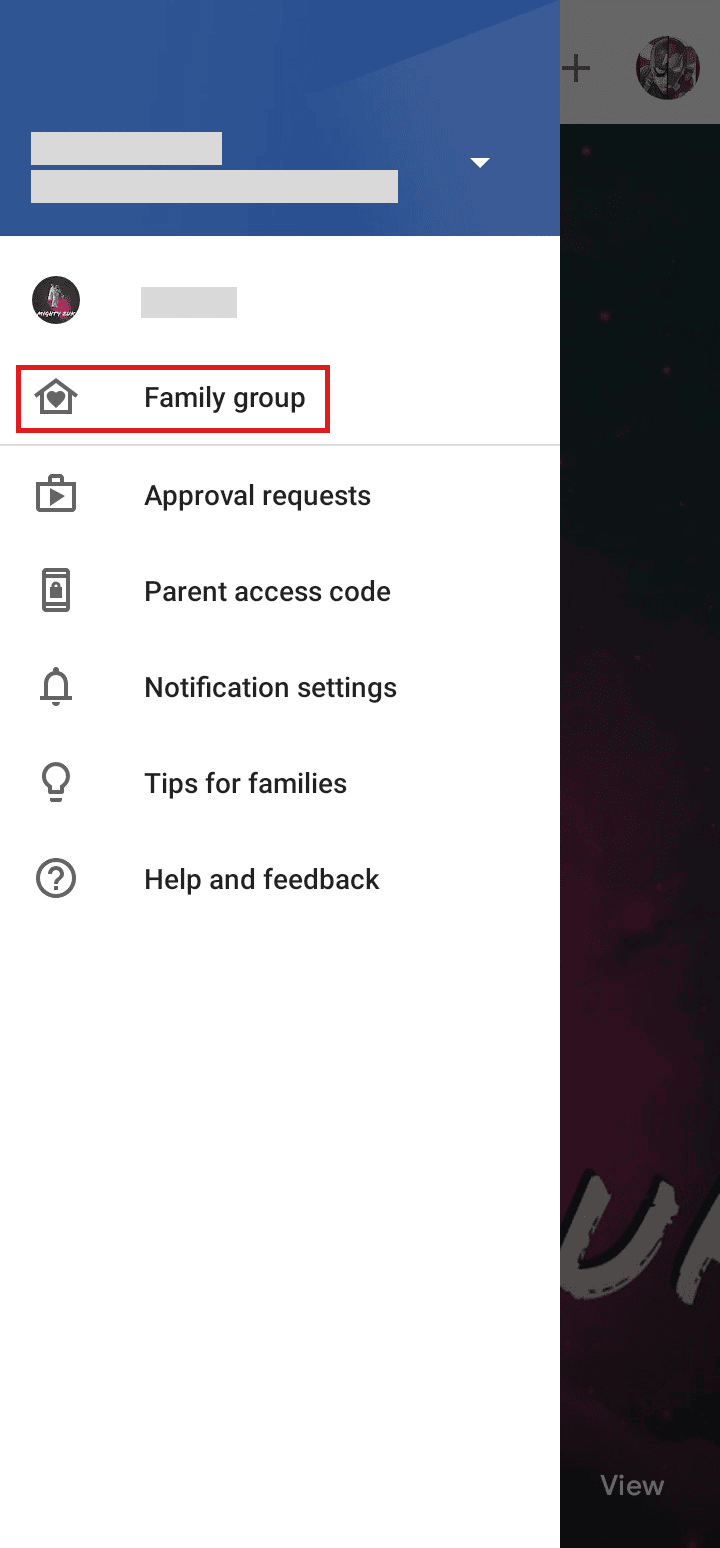
4. แตะที่ ไอคอนสามจุด จากมุมบนขวาของหน้าจอ
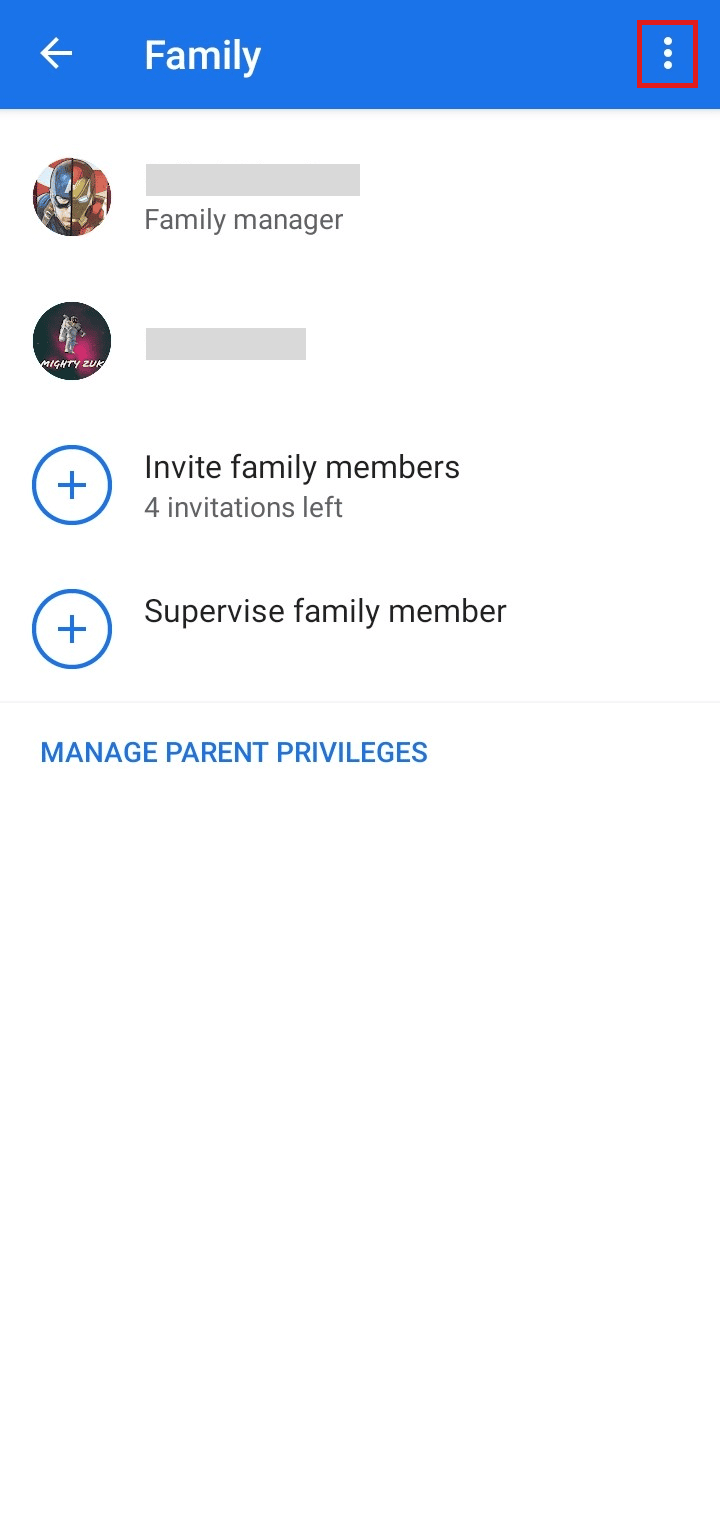
5. แตะที่ ลบกลุ่มครอบครัว
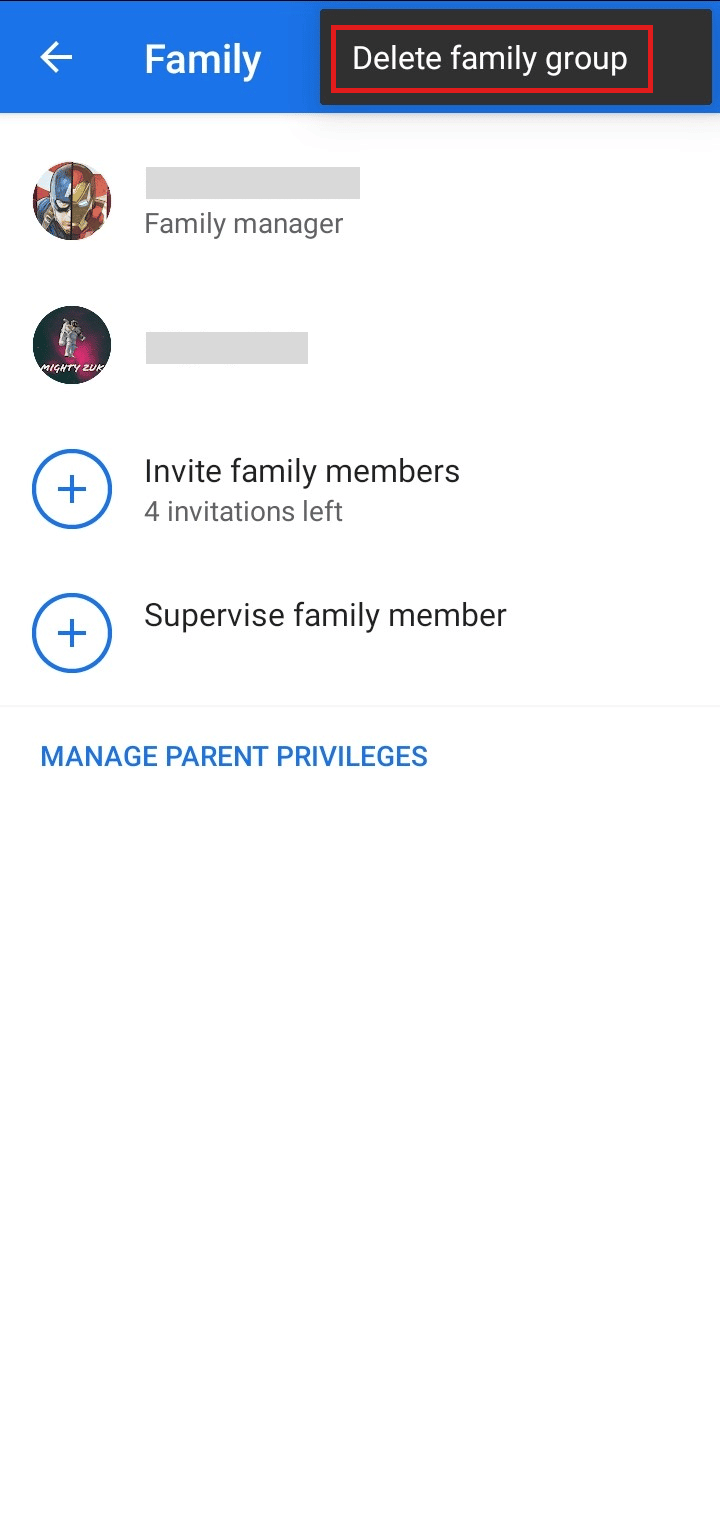
6. แตะที่ ลบ
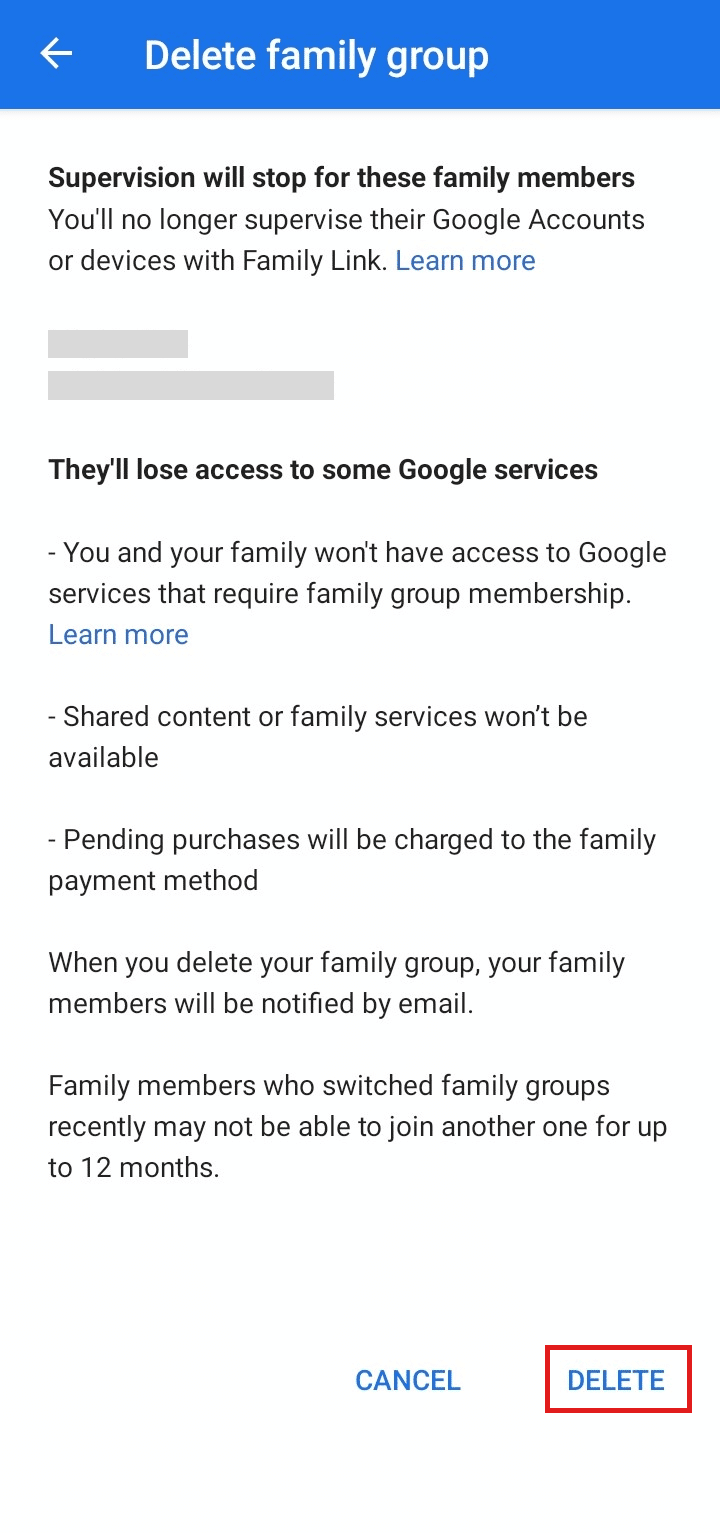
7. ป้อน รหัสผ่าน บัญชี แล้วแตะ ยืนยัน
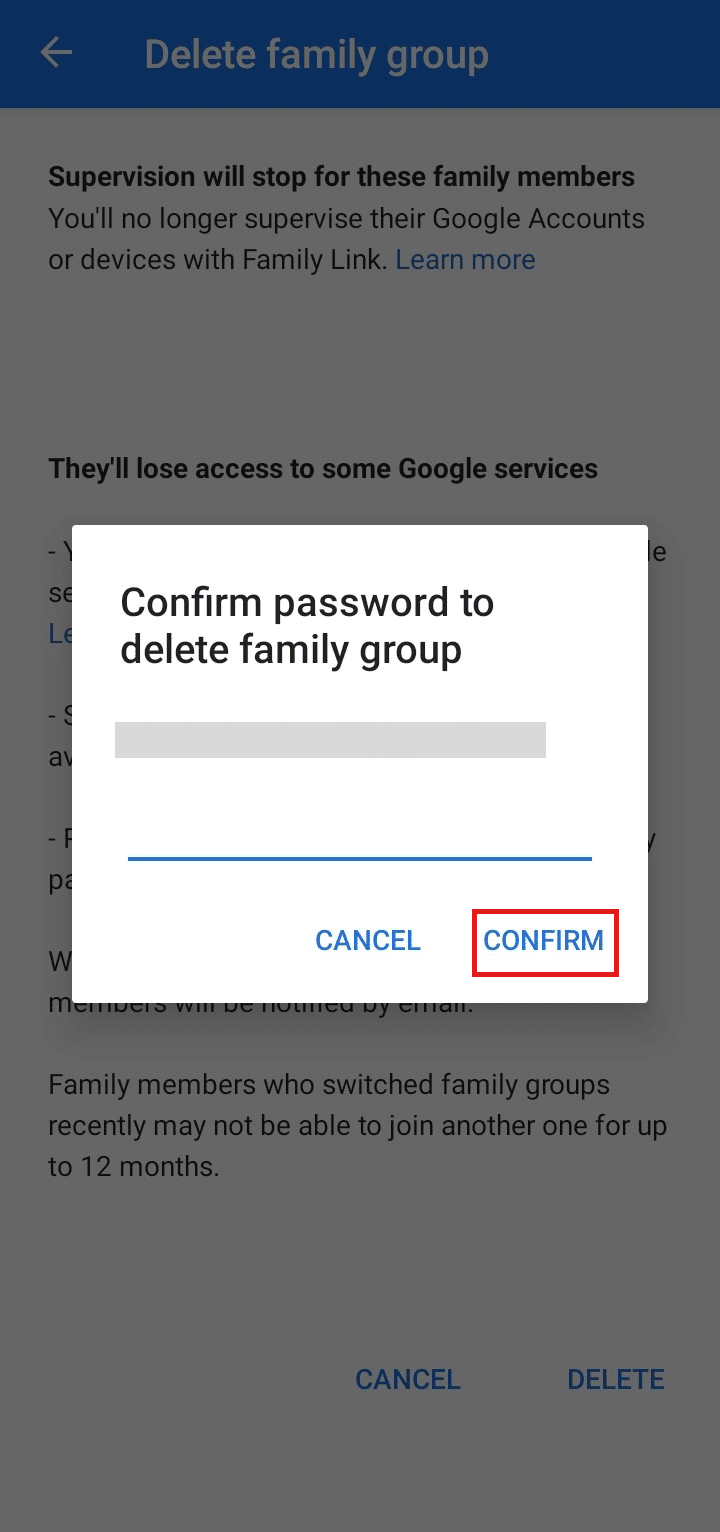
อ่านเพิ่มเติม : วิธีปิดการควบคุมโดยผู้ปกครองใน Fortnite
การควบคุมโดยผู้ปกครองสามารถเห็นโหมดไม่ระบุตัวตนได้หรือไม่
ไม่ การควบคุมโดยผู้ปกครองจะไม่เห็นโหมดไม่ระบุตัวตน ในโหมดไม่ระบุตัวตน ประวัติการท่องเว็บ ข้อมูลไซต์ คุกกี้ หรือข้อมูลที่ป้อนในแบบฟอร์มจะไม่ถูกบันทึกบนอุปกรณ์หรือเบราว์เซอร์ของคุณ ไม่ระบุตัวตนยังมีอยู่ใน YouTube ซึ่งเหมือนกับใน Chrome วิดีโอทั้งหมดที่คุณเคยดูหรือค้นหาประวัติของพวกเขาจะไม่สามารถใช้ได้เนื่องจากไม่ได้รับการบันทึก
Family Link สามารถเห็นประวัติการค้นหาที่ถูกลบของคุณได้หรือไม่
ไม่ Family Link จะไม่เห็นประวัติการท่องเว็บที่ถูกลบ เนื่องจากประวัติการค้นหาที่คุณลบจะถูกลบออกจากเบราว์เซอร์ของคุณ แต่สามารถพบข้อมูลแคชบนอุปกรณ์ของคุณได้ Family Link ติดตามอุปกรณ์ได้ แต่ไม่สามารถติดตามข้อมูลที่ลบไปแล้วได้ อ่านต่อเพื่อทำความเข้าใจขั้นตอนการเปลี่ยนอีเมลสำหรับการควบคุมโดยผู้ปกครองใน Google
คุณ จำกัด เนื้อหา 18+ ใน Chrome อย่างไร
หากต้องการจำกัดเนื้อหา 18+ ใน Chrome ให้ทำตามขั้นตอนต่อไปนี้:
หมายเหตุ : เฉพาะผู้จัดการครอบครัวเท่านั้นที่มีสิทธิ์จำกัดเนื้อหา
1. เปิดแอป Google Family Link บนอุปกรณ์ของคุณ
2. แตะที่ ไอคอน โปรไฟล์ จากมุมบนขวาของหน้าจอ

3. แตะ ที่บัญชี ที่คุณต้องการจำกัดเนื้อหา
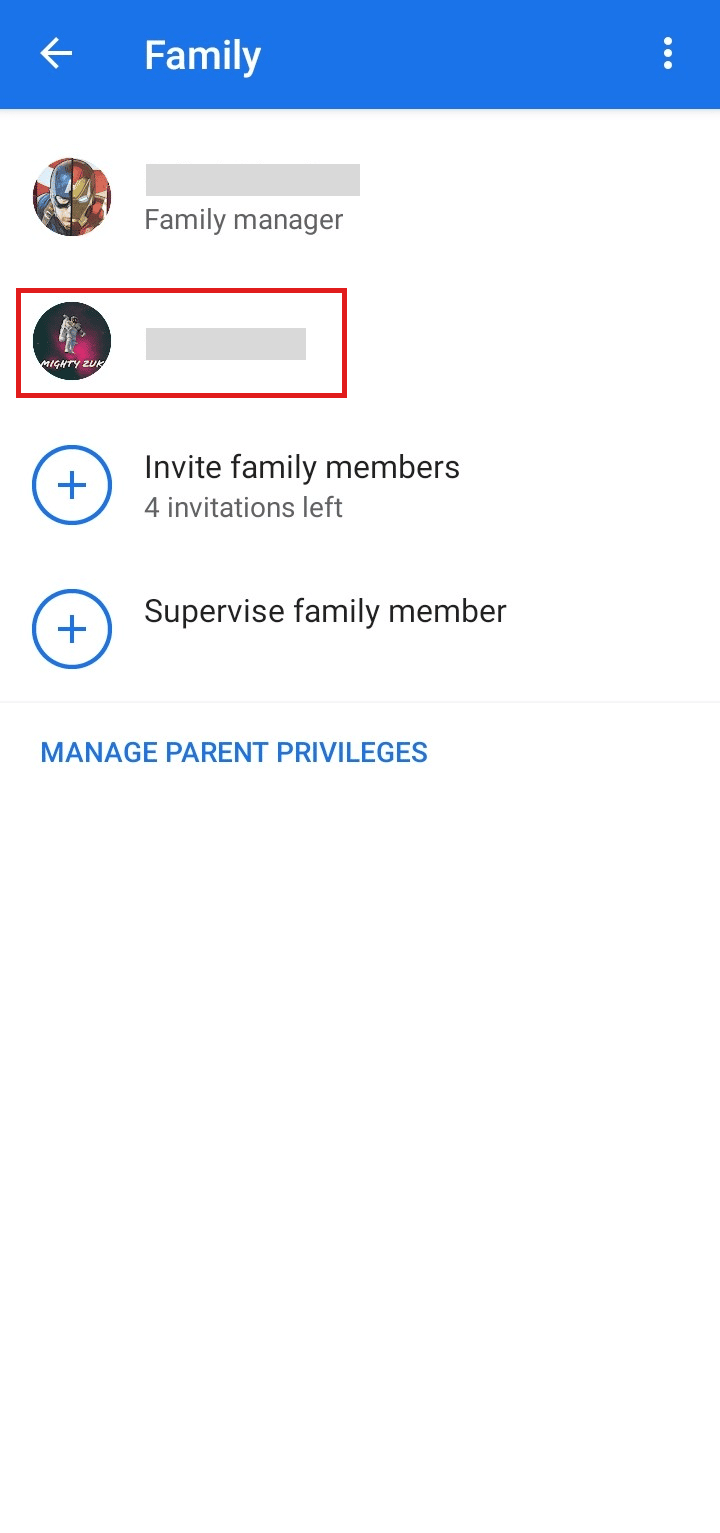
4. แตะที่ จัดการ การตั้งค่า
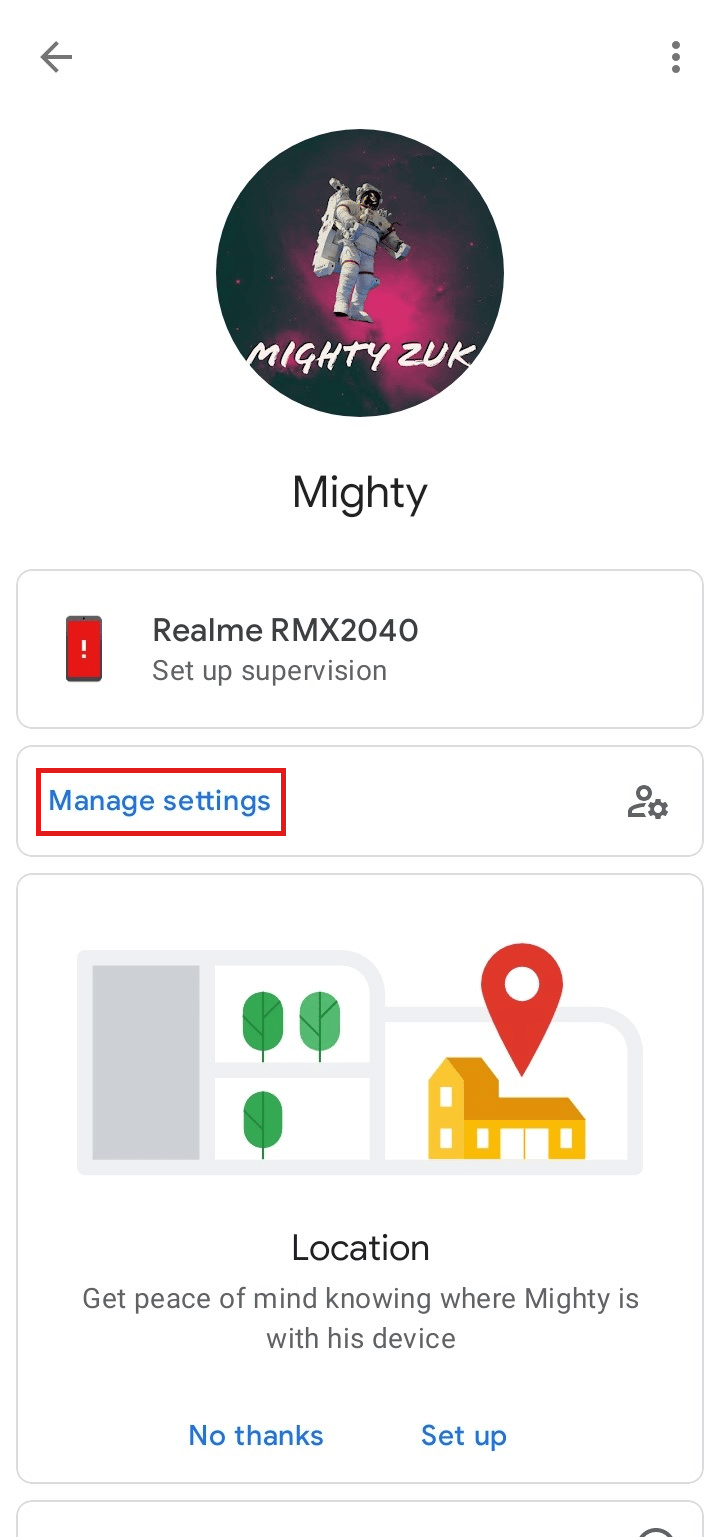
5. แตะที่ Google Chrome จากตัวเลือกที่กล่าวถึง
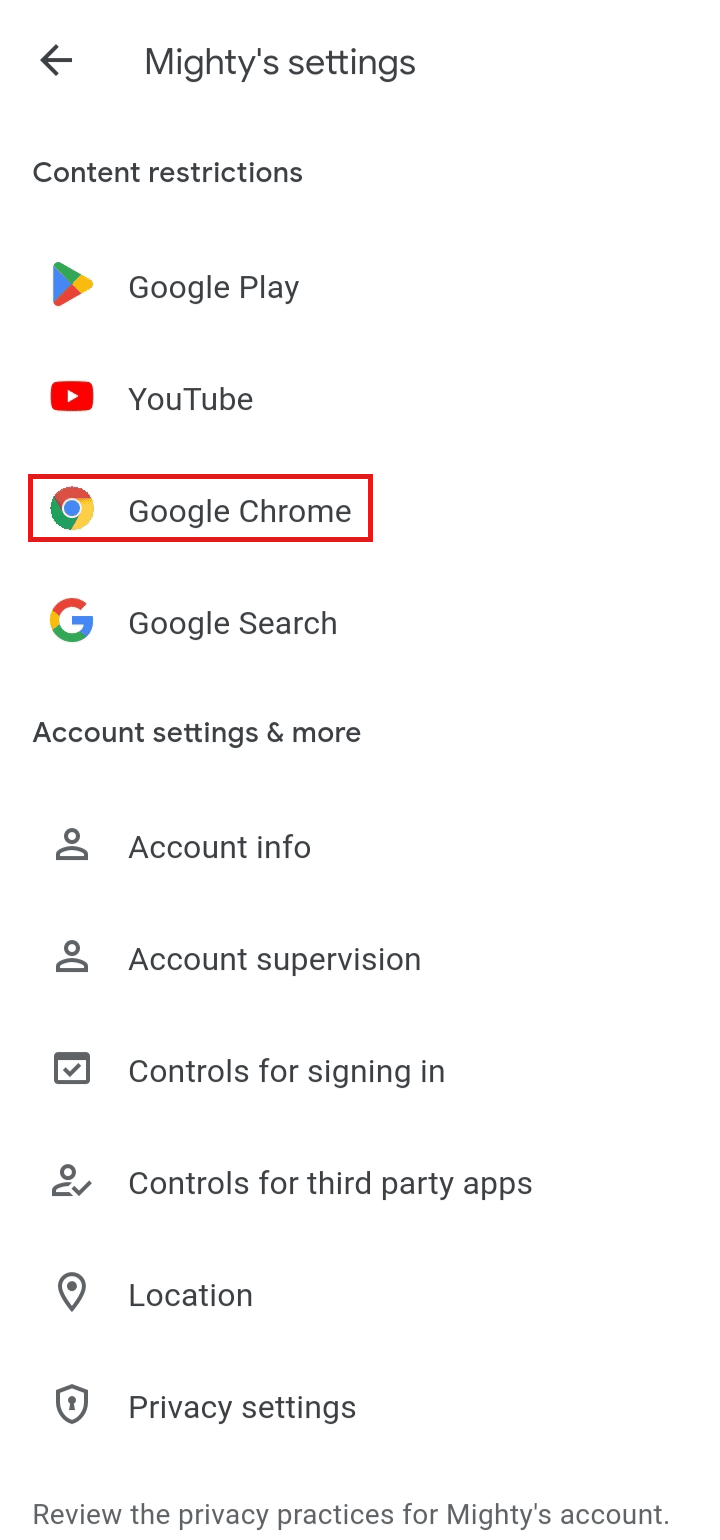
6. แตะที่ พยายามบล็อกไซต์ที่ อาจไม่เหมาะสม
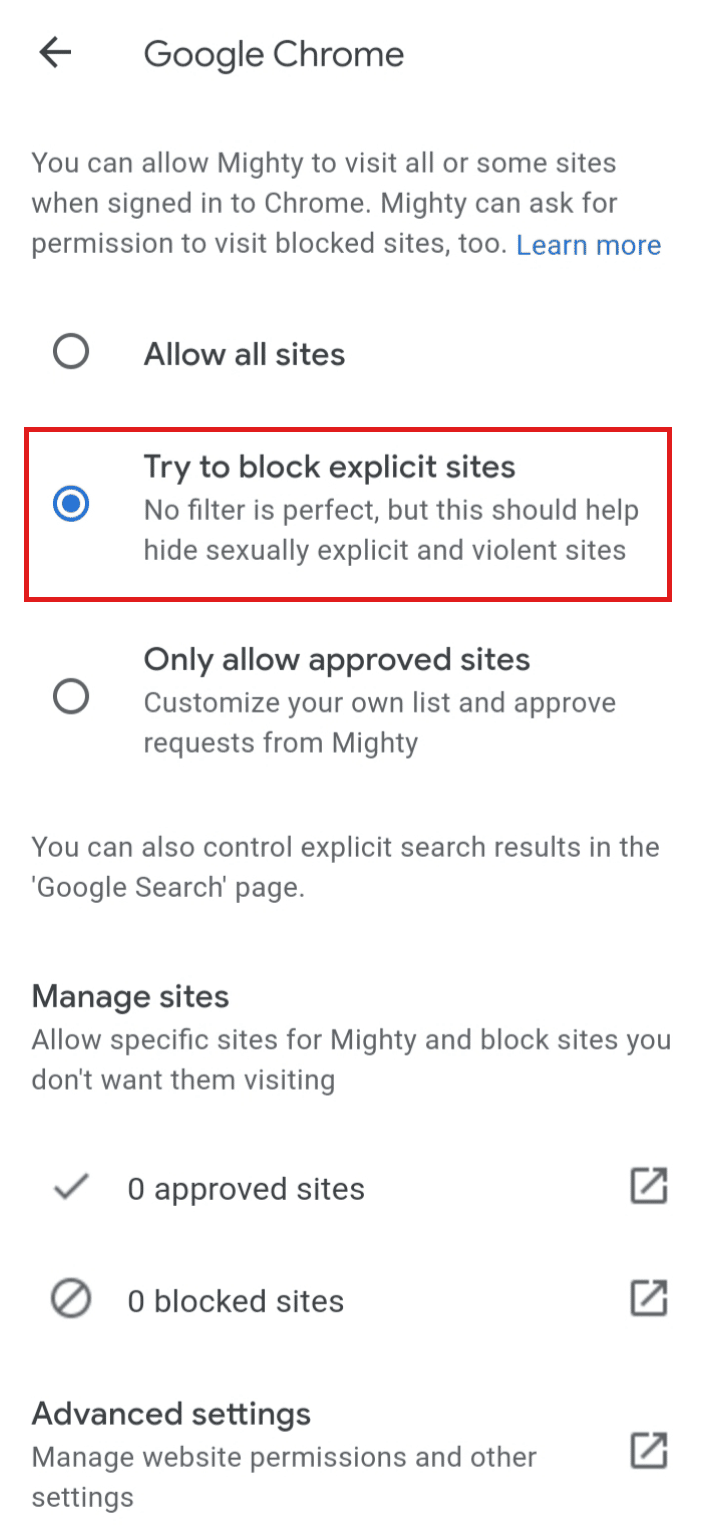
คุณจะยกเลิกการเชื่อมโยงบัญชีผู้ปกครองของ Google ได้อย่างไร
คุณสามารถยกเลิกการเชื่อมโยงบัญชีผู้ปกครองของ Google ได้โดยใช้ขั้นตอนต่อไปนี้:
หมายเหตุ : เฉพาะผู้จัดการครอบครัวเท่านั้นที่มีสิทธิ์ลบบุคคลออกจากกลุ่มครอบครัว
1. เปิดแอป Google Family Link
2. แตะที่ไอคอน เมนูแฮมเบอร์เกอร์ ที่ด้านบนซ้ายของหน้าจอ

3. แตะที่ กลุ่มครอบครัว
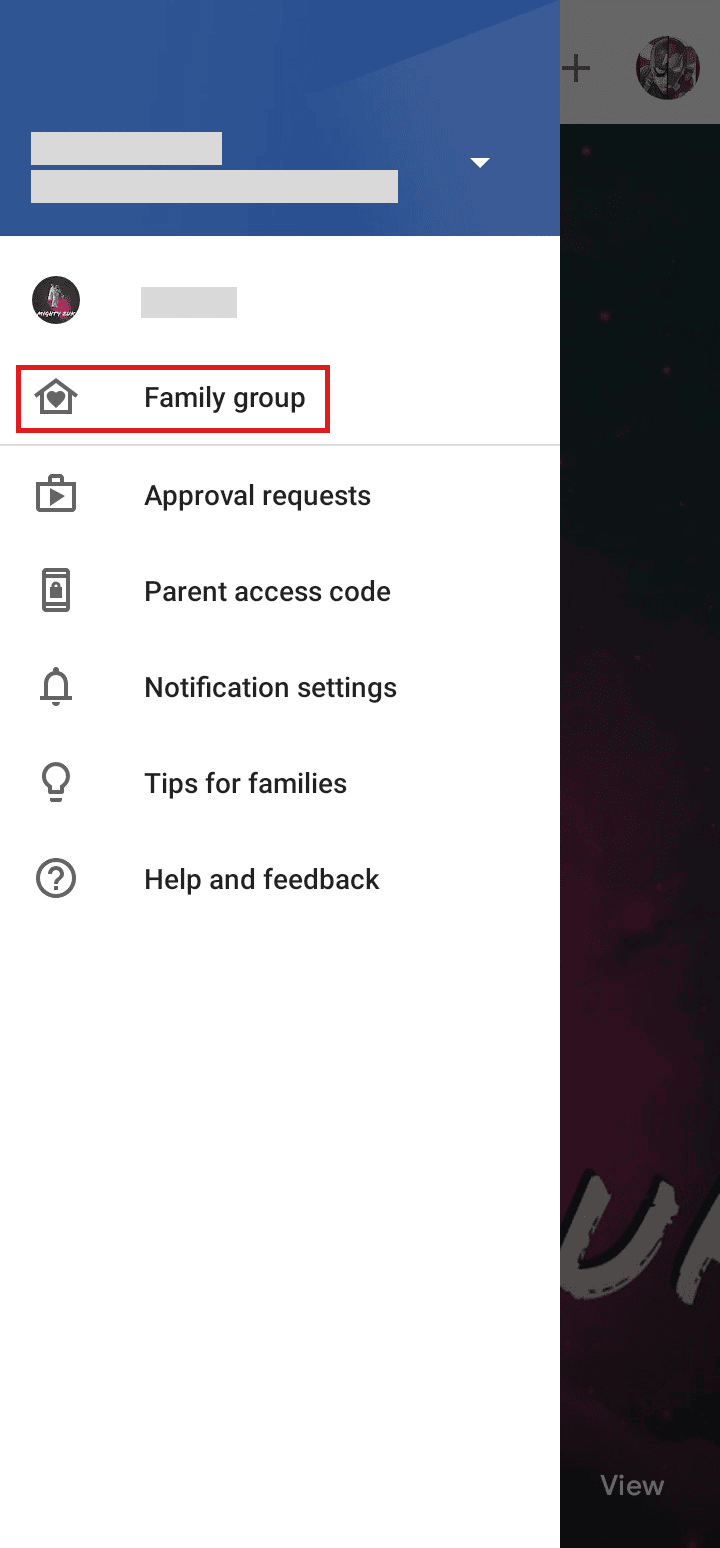
4. แตะที่ ผู้ปกครอง ที่คุณต้องการลบ
5. แตะที่ ลบสมาชิก เพื่อยกเลิกการเชื่อมโยงผู้ปกครองจากบัญชี
เฉพาะผู้ปกครองและสมาชิกคนอื่นๆ เท่านั้นที่สามารถลบหรือยกเลิกการลิงก์ได้ ยกเว้นผู้จัดการครอบครัว และไม่สามารถลบผู้จัดการครอบครัวได้ อ่านต่อเพื่อเรียนรู้วิธีเปลี่ยนอีเมลสำหรับการควบคุมโดยผู้ปกครองใน Google

อ่านเพิ่มเติม : วิธีเปลี่ยนอีเมลใน Amazon
คุณจะยกเลิกการเชื่อมโยงบุตรหลานของคุณจาก Family Link ใน Gmail ได้อย่างไร
หากต้องการยกเลิกการลิงก์บุตรหลานจาก Family Link ให้ทำตามขั้นตอนด้านล่างนี้
1. เปิดแอป Family Link บนอุปกรณ์ของผู้ปกครอง แล้วแตะ จัดการการตั้งค่า
2. เลือก บัญชีของเด็ก ที่คุณต้องการหยุดการดูแล
3. แตะที่ จัดการการตั้งค่า ตามที่แสดง
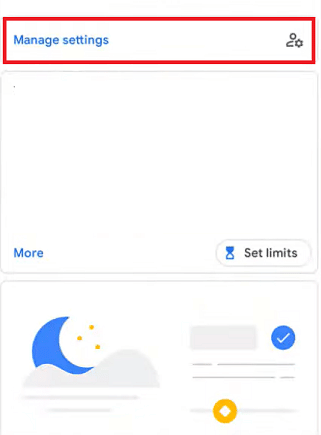
4. ถัดไป แตะที่ การดูแลบัญชี
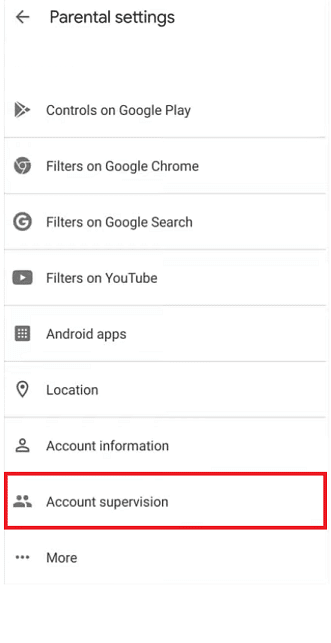
5. ปัดลง เลือกช่องทำเครื่องหมาย ฉันเข้าใจ.. แล้วแตะที่ตัวเลือก หยุดการควบคุมดูแล
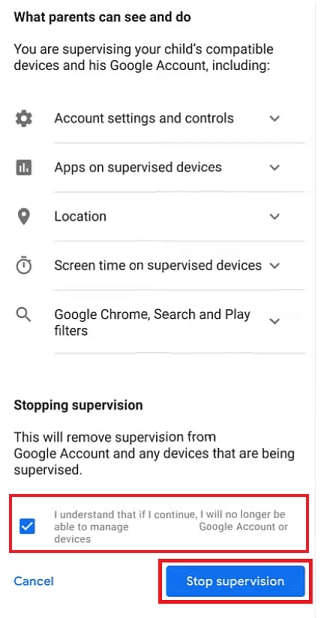
6. แตะที่ ถัดไป
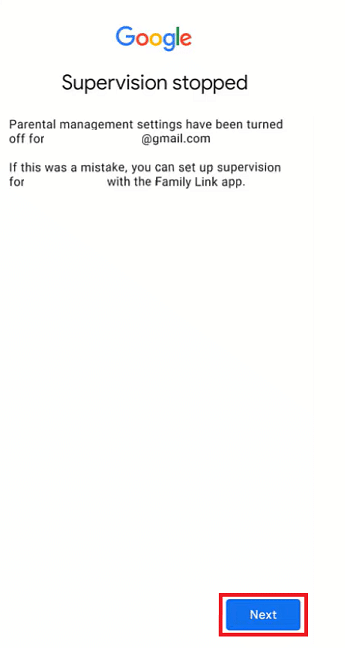
7. ตอนนี้ ให้ทำเครื่องหมายที่ช่องทำเครื่องหมายที่เกี่ยวข้องเพื่อเป็น เหตุผล ในการหยุดการดูแลแล้วแตะ ถัดไป ดังที่แสดงด้านล่าง
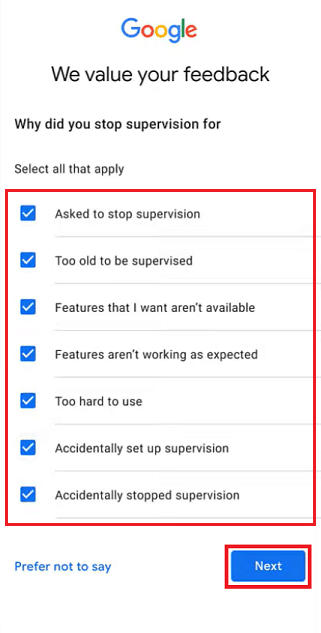
8. สุดท้ายให้แตะที่ ปิด
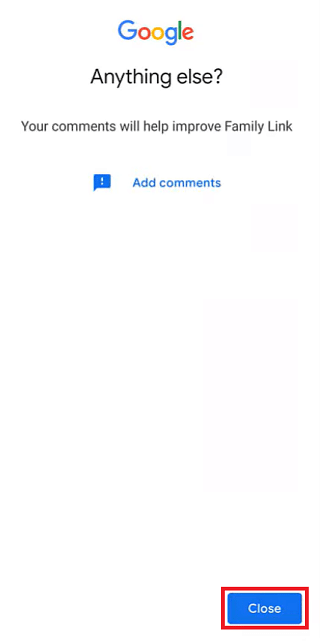
คุณจะลบการควบคุมโดยผู้ปกครองออกจาก Gmail ได้อย่างไร
คุณนำการควบคุมโดยผู้ปกครองออกได้โดยหยุดการควบคุมดูแลบัญชี Google ที่ต้องการ ทำตาม ขั้นตอนที่กล่าวข้างต้น เพื่อหยุดการดูแลบัญชี Google ที่ต้องการจากโทรศัพท์ของคุณ
คุณเปลี่ยนการควบคุมโดยผู้ปกครองใน Google Chrome ได้อย่างไร
หากต้องการเปลี่ยนการควบคุมโดยผู้ปกครองใน Google Chrome ให้ทำตามขั้นตอนเหล่านี้:
1. เปิดแอป Google Family Link แล้วแตะ จัดการการตั้งค่า
2. จากนั้น แตะที่ บัญชีของเด็ก
3. แตะที่ จัดการการตั้งค่า > ตัวกรองบน Google Chrome
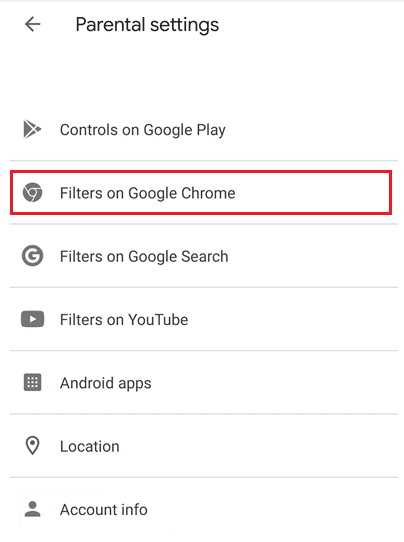
4. จากที่นี่ คุณจะจัดการและเปลี่ยนการตั้งค่าการท่องเว็บของบุตรหลานใน Google Chrome ได้
อ่านเพิ่มเติม : วิธีลบ Family Link โดยไม่ได้รับอนุญาตจากผู้ปกครอง
จะเปลี่ยนอีเมลสำหรับการควบคุมโดยผู้ปกครองใน Google ได้อย่างไร
คุณสามารถเปลี่ยนที่อยู่อีเมลใน Google บนโทรศัพท์ของคุณและเข้าถึงการตั้งค่าการควบคุมของผู้ปกครองในที่อยู่อีเมลนั้นได้ มาดูกันว่าคุณจะทำได้อย่างไร:
หมายเหตุ: สำหรับผู้ใช้ Android เท่านั้น
1. ไปที่ การตั้งค่า อุปกรณ์ของคุณ
2. ปัดลงแล้วแตะ Google

3. แตะที่ บัญชีอีเมลปัจจุบัน
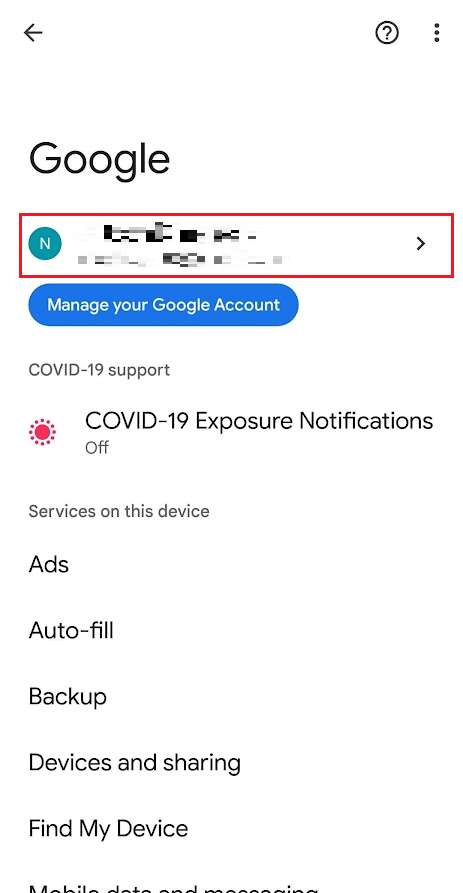
4. แตะ ที่บัญชีอีเมลอื่นที่ต้องการ ซึ่งการตั้งค่าการควบคุมโดยผู้ปกครองที่คุณต้องการเข้าถึง
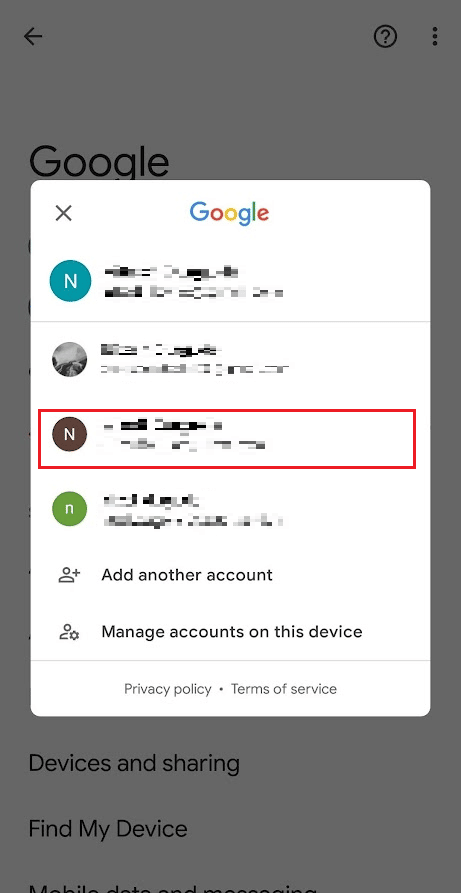
5. จากนั้นปัดลงแล้วแตะ การควบคุมโดยผู้ปกครอง
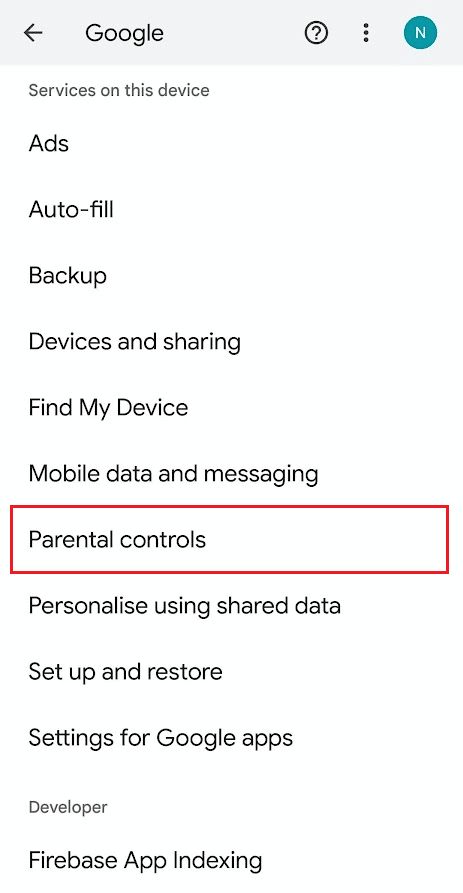
6. ตอนนี้ แตะที่ เริ่มต้น และทำตาม คำแนะนำบนหน้าจอ เพื่อตั้งค่าการควบคุมโดยผู้ปกครองจากบัญชีอีเมลใหม่นี้ที่คุณเพิ่งเปลี่ยน
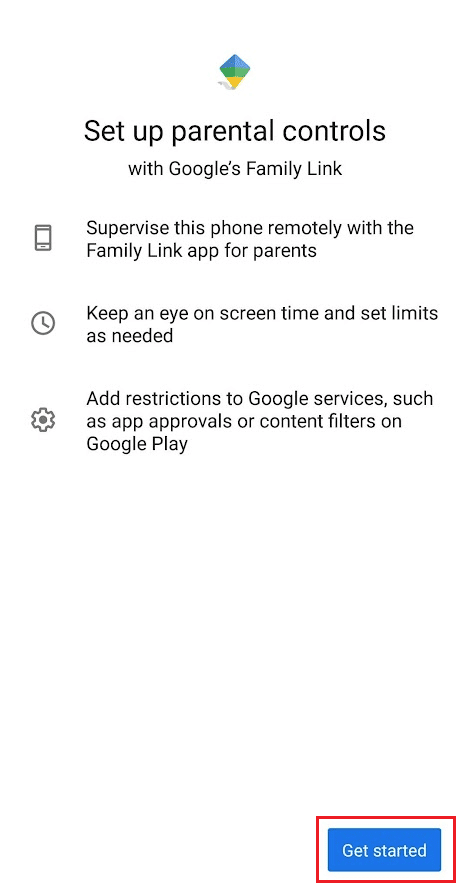
นี่คือวิธีเปลี่ยนอีเมลสำหรับการควบคุมโดยผู้ปกครองใน Google
คุณจะลบการควบคุมโดยผู้ปกครองโดยไม่มีรหัสผ่านได้อย่างไร?
หากต้องการลบการควบคุมโดยผู้ปกครองโดยไม่มีผู้ปกครองและรหัสผ่าน ให้ทำตามขั้นตอนเหล่านี้:
หมายเหตุ : ในที่นี้ เราได้พิจารณา Google Play Store ซึ่งต้องนำการควบคุมโดยผู้ปกครองออก
1. เปิดแอป การตั้งค่า บนอุปกรณ์ของคุณ
2. ปัดลงแล้วแตะที่ แอ พตามที่แสดง
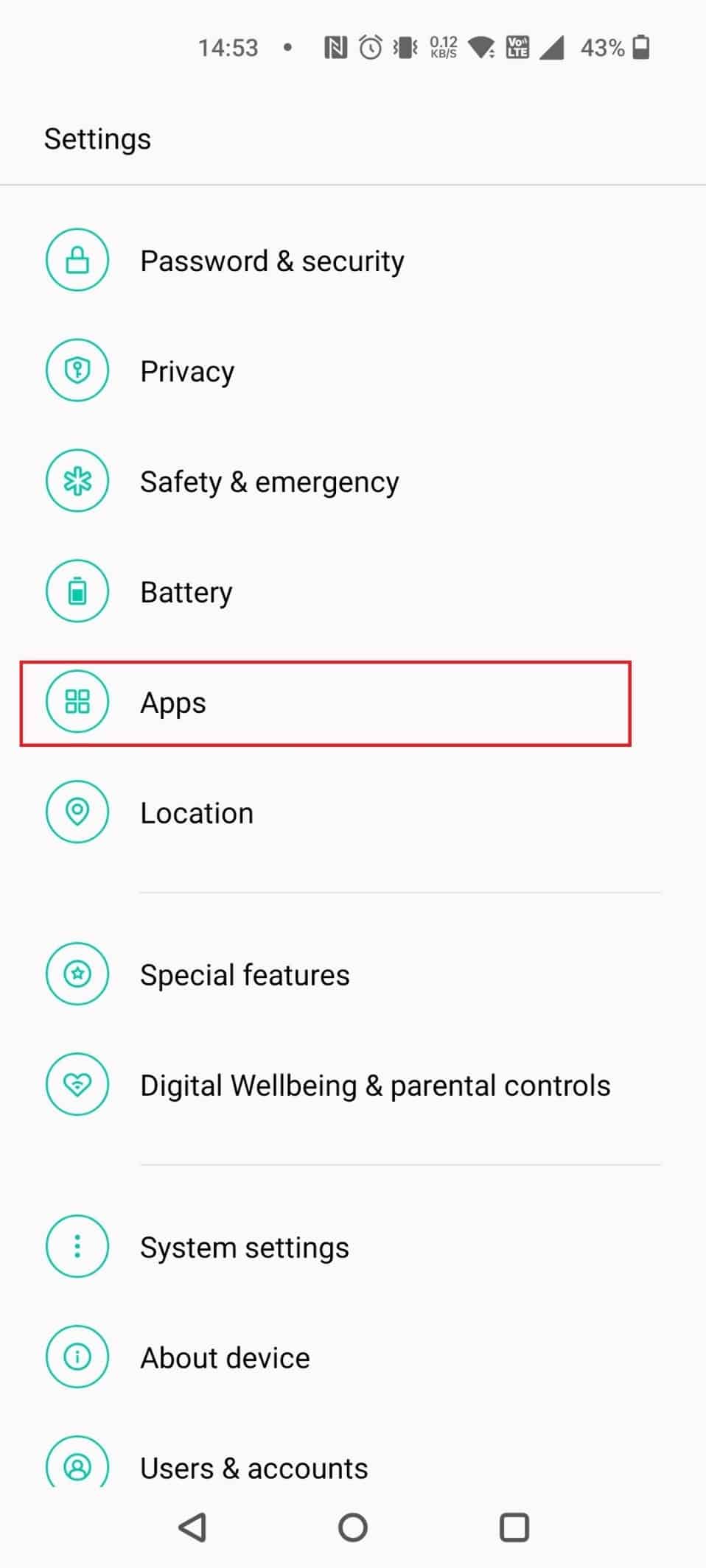
3. แตะที่ การจัดการแอพ
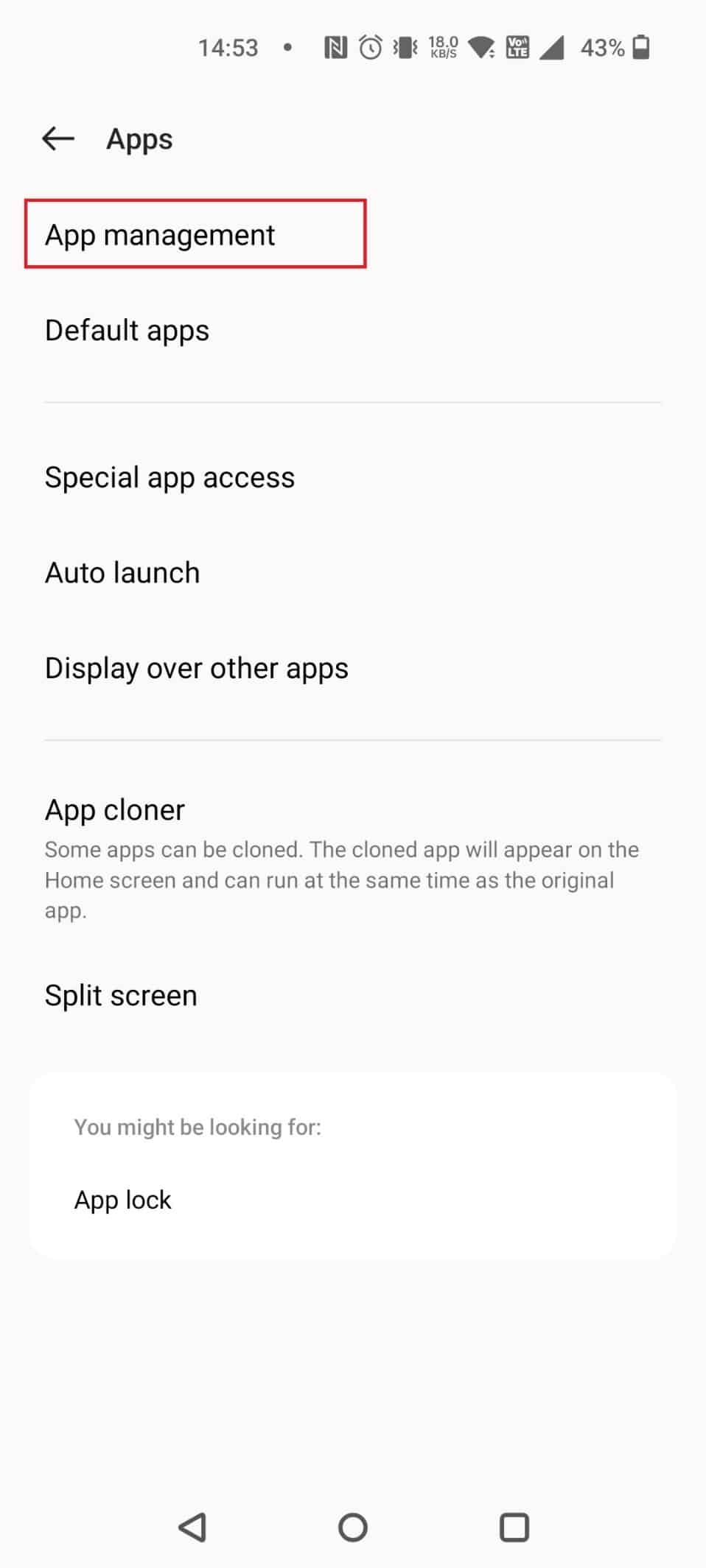
4. แตะที่ Google Play Store

5. แตะที่ การใช้ที่เก็บข้อมูล
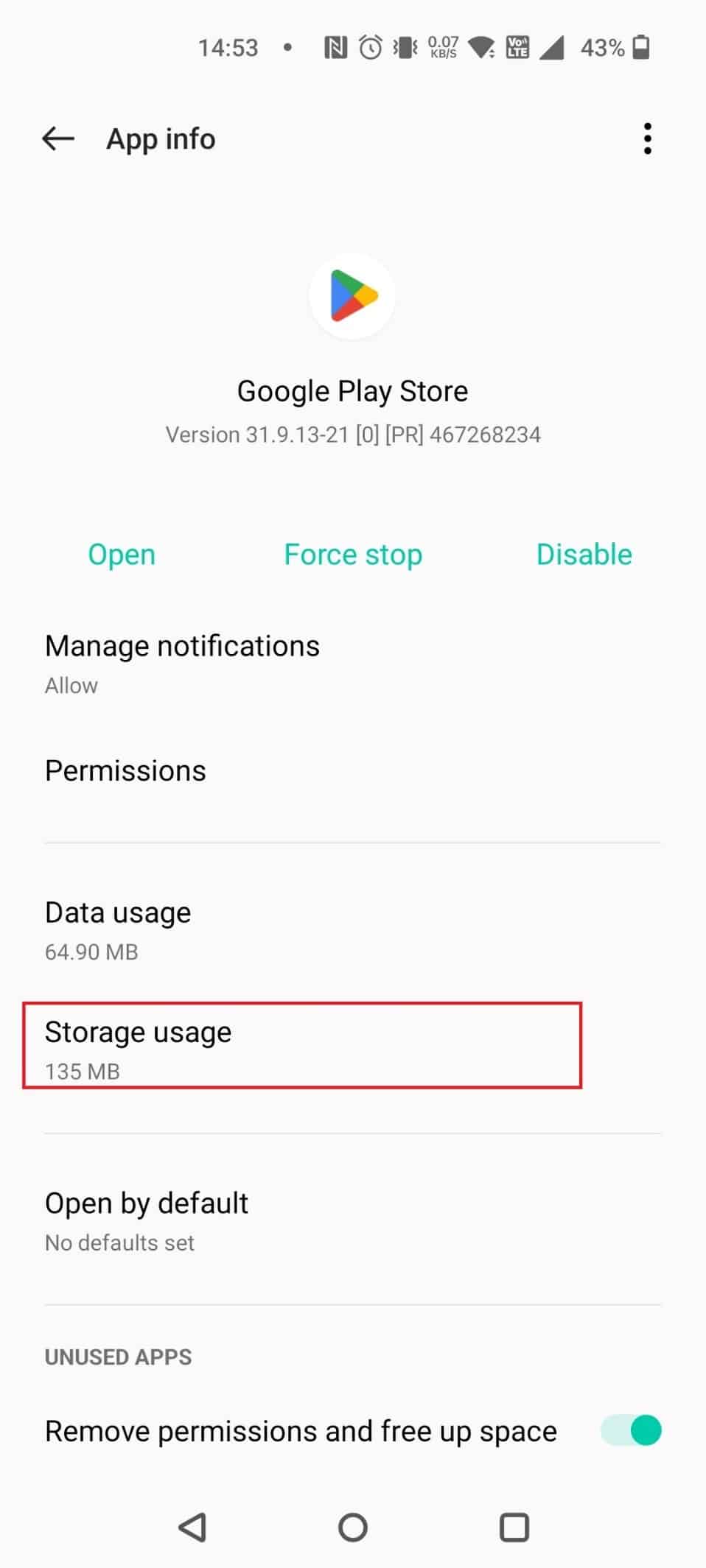
6. จากนั้นแตะที่ ล้างแคช
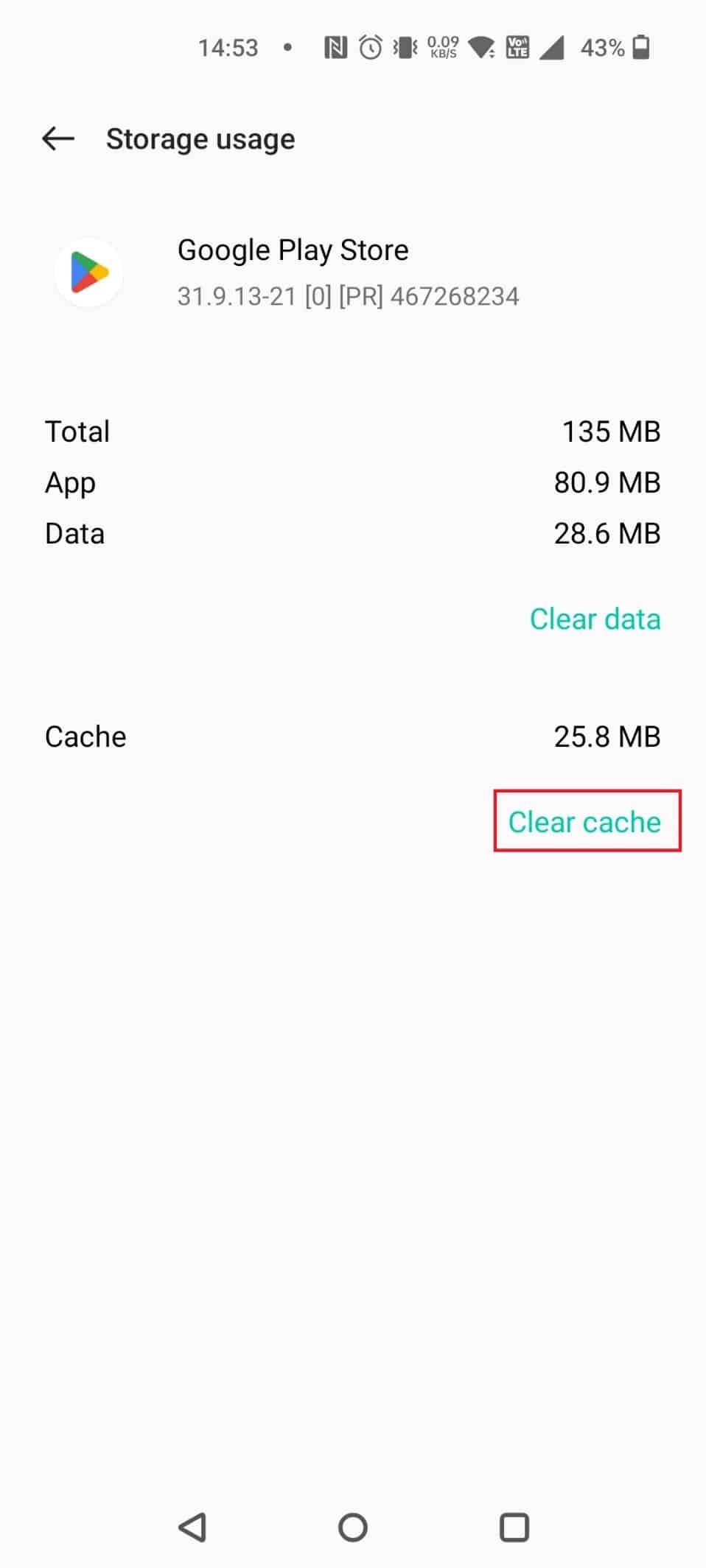
การดำเนินการนี้จะลบการควบคุมใน Google Play Store นี่คือวิธีลบการควบคุมโดยผู้ปกครองโดยไม่ต้องแจ้งผู้ปกครองและรหัสผ่าน
อ่านเพิ่มเติม : ฉันจะเปลี่ยนบัญชี Xbox One ของฉันจากเด็กเป็นผู้ปกครองได้อย่างไร
คุณจะลบการควบคุมโดยผู้ปกครองออกจาก Family Link ได้อย่างไร
มาดูขั้นตอนที่อธิบายวิธีนำการควบคุมโดยผู้ปกครองออกจาก Family Link กัน
1. เปิดแอป Family Link บนอุปกรณ์ของผู้ปกครอง
2. แตะที่ จัดการการตั้งค่า > บัญชีของเด็ก
3. แตะที่ จัดการการตั้งค่า > การดูแลบัญชี
4. เลื่อนลงมาและเลือกช่องทำเครื่องหมาย ฉันเข้าใจ..
5. จากนั้นแตะที่ หยุดการควบคุมดูแล
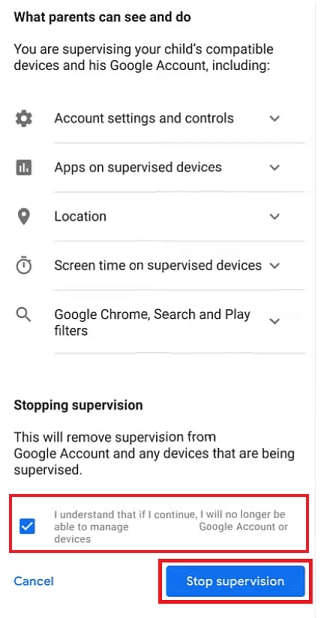
6. แตะที่ ถัดไป
7. ทำเครื่องหมายที่ช่องทำเครื่องหมายที่เกี่ยวข้องเพื่อเป็น เหตุผล ในการหยุดการควบคุมดูแล แล้วแตะ ถัดไป
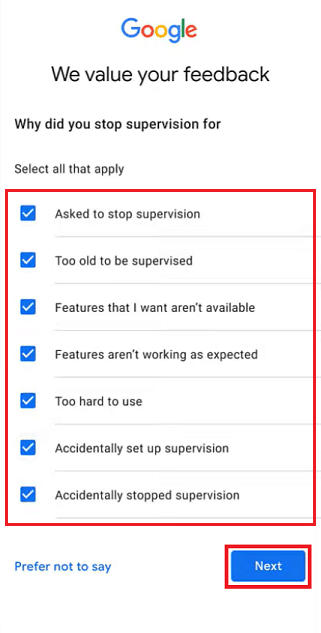
แนะนำ :
- วิธีปิดการสำรองและซิงค์ข้อความของ AT&T
- วิธีหาคนใน POF ทางอีเมล
- วิธียกเลิกการเชื่อมโยงบัญชี Nintendo จาก Switch
- เปลี่ยนชื่อ หมายเลขโทรศัพท์ และข้อมูลอื่นๆ ในบัญชี Google
เราหวังว่าคุณจะได้เรียนรู้เกี่ยวกับ วิธีการเปลี่ยนอีเมลสำหรับการควบคุมโดยผู้ปกครองใน Google อย่าลังเลที่จะติดต่อเราด้วยคำถามและข้อเสนอแนะของคุณผ่านทางส่วนความคิดเห็นด้านล่าง นอกจากนี้ โปรดแจ้งให้เราทราบว่าคุณต้องการเรียนรู้หัวข้อใดในบทความถัดไปของเรา
